戴尔Inspiron 15R怎么一键启动PE系统 戴尔Inspiron 15R一键启动PE系统的办法
发布时间:2017-07-04 14:41:43 浏览数:
今天给大家带来戴尔Inspiron,15R怎么一键启动PE系统,戴尔Inspiron,15R一键启动PE系统的办法,让您轻松解决问题。
戴尔笔记本电脑作为电脑品牌中的佼佼者,以其时尚的外观,性能的强悍,得到了众多消费者的喜爱,在销量方面也是数一数二的。那么,戴尔Inspiron 15R笔记本要如何一键启动PE系统呢?下面U大侠小编给大家分享戴尔Inspiron 15R笔记本一键启动PE系统的详细教程吧!具体方法如下:
1戴尔Inspiron 15R笔记本的启动快捷键是:F12
2打开电脑,在出现开机画面时按F12进入BIOS设置界面,如下图所示:
 3
3进入到戴尔Inspiron 15R BIOS设置界面后使用左右方向键,将光标移至boot菜单,再使用上下方向键将光标移至“1st boot priority”选项按回车键执行即可,如下图所示:
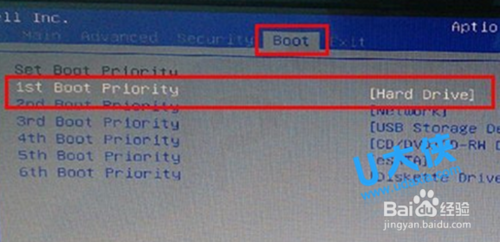 4
4随即会弹出一个1st boot priority选项窗口,然后使用上下方向键将光标移至usb storage device选项,按回车键确认选择即可,如下图所示:
 5
5完成上面的操作后,此时1st boot priority后面就更改为usb storage device,这样u盘启动项设置就完成了,如下图所示:
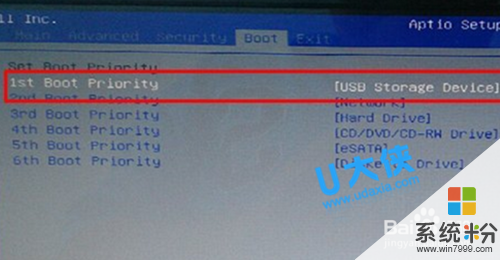
以上就是戴尔Inspiron,15R怎么一键启动PE系统,戴尔Inspiron,15R一键启动PE系统的办法教程,希望本文中能帮您解决问题。